QQ浏览器支持滚动截图功能,可通过快捷键Ctrl+Alt+A或右上角剪刀图标启动,选择“滚动截屏”后框选区域并滚动鼠标滚轮自动拼接长图,完成后保存编辑;也可截图后提取文字获取长内容。
如果您需要截取一个超出当前屏幕显示范围的网页或文档,QQ浏览器内置的滚动截图功能可以轻松实现这一需求。以下是具体的操作步骤。
本文运行环境:联想小新Pro 16,Windows 11
一、使用快捷键启动滚动截图
此方法通过组合快捷键快速调用QQ浏览器的截图工具,并直接进入滚动截图模式。
1、在电脑上打开QQ浏览器并加载好需要截图的完整页面,确保页面已完全加载,避免截图内容缺失。
2、按下快捷键 Ctrl + Alt + A 启动QQ截图工具,屏幕上会出现灰色半透明覆盖层和截图工具栏。
3、在工具栏中找到并点击“滚动截屏”图标。
4、使用鼠标拖动选择您希望开始截图的区域,选好后点击工具栏上的“√”确认。
5、当出现提示“滑动滚轮开始截长图”时,向上或向下滚动鼠标滚轮,QQ浏览器将自动拼接生成长图。
6、截取完成后,再次点击“√”或双击鼠标左键结束截图,随后可在编辑界面进行保存或分享。
二、通过截图工具菜单操作
如果快捷键无法使用,可以通过浏览器界面内的截图按钮手动选择滚动截图功能。
1、在QQ浏览器右上角找到剪刀形状的“截图”图标并点击。
一览AI绘图
一览AI绘图是一览科技推出的AIGC作图工具,用AI灵感助力,轻松创作高品质图片
45
查看详情
2、点击后会弹出截图功能下拉菜单,在其中选择“滚动截图”选项。
3、此时鼠标变为十字光标,拖动以框选需要截图的起始区域。
4、框选完毕后,点击出现的“√”按钮进行确认,注意不要过早点击以免中断流程。
5、根据提示滑动鼠标滚轮,浏览器将自动向下滚动并持续捕捉画面,形成一张完整的长截图。
6、滚动至所需位置后,再次点击“√”完成截图,系统将自动合成图片并进入编辑模式。
三、利用右键菜单提取文字后截图
当目标是截取包含大量文本的长页面并希望后续编辑内容时,可结合文字提取功能间接完成长截图。
1、先对目标区域进行普通截图,截取包含多行文本的大致范围。
2、截图完成后,在截图预览界面下方工具栏中点击“提取文字”按钮。
3、系统会自动识别图片中的文字内容并显示在侧边面板,此时可复制文本或导出为TXT文件。
4、虽然此方式不直接生成视觉长图,但能有效获取长篇幅信息,适用于需保留文字内容而非图像样式的场景。
以上就是qq浏览器怎么截图长图_QQ浏览器滚动长截图操作指南的详细内容,更多请关注php中文网其它相关文章!
相关标签:
qq浏览器 windows 浏览器 电脑 工具 qq 联想 win windows 11 windows